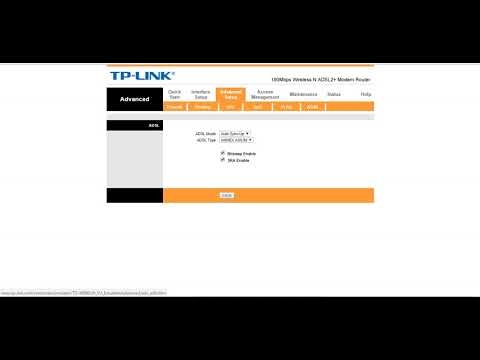في هذه المقالة ، سأوضح لك كيفية إعداد شبكة Wi-Fi ضيف على أجهزة توجيه Tp-Link. ولكن ليس كل أجهزة توجيه Tp-Link لديها هذه الإمكانية بقدر ما أفهم ، شبكة الضيف متاحة فقط على أجهزة آرتشر. وهذا يعني أنه في مثل هذه النماذج الشائعة مثل TP-Link TL-WR741ND أو TL-WR841ND ، لا يمكن بدء تشغيل شبكة الضيف. في هذا الصدد ، تحتاج Tp-Link إلى اللحاق بمنافسيها. على سبيل المثال ، في أجهزة ZyXEL Keenetic ، هذه الوظيفة موجودة حتى في أرخص الموديلات. حسنًا ، حسنًا ، التأخير أفضل من عدم التأخير
سأعرض إعداد شبكة الضيف باستخدام مثال جهاز التوجيه Tp-Link Archer C20i. بالنسبة لأولئك الذين ليسوا على دراية ، فإن شبكة الضيف هي شبكة لاسلكية إضافية سيقوم جهاز التوجيه الخاص بك بتوزيعها. سيكون لها اسم وكلمة مرور مختلفان. إنه ضيف لأنه تم إنشاؤه لضيوفك وعملائك في مكتبك ، ومقهى ، وما إلى ذلك. هذا يعني أن الأجهزة المتصلة بشبكة الضيف لن تتمكن من الوصول إلى الشبكة المحلية أو الوصول إلى طابعة مشتركة أو محرك أقراص (إذا لم تسمح بذلك في الإعدادات). من المنطقي إنشاء مثل هذه الشبكة عندما تمنح جارك الوصول إلى شبكة Wi-Fi.
يمكنك أيضًا تكوين عمل شبكة الضيف وفقًا لجدول زمني. على سبيل المثال ، بحيث يعمل الضيف Wi-Fi فقط خلال ساعات العمل. أو قم بتشغيل الشبكة لبضع ساعات أو دقائق ، وبعد ذلك ستختفي من تلقاء نفسها. وشيء آخر ، يمكنك ضبط النطاق الترددي. أي ، حدد سرعة الاتصال بالإنترنت لشبكة الضيف.
قم بتشغيل وتكوين شبكة Wi-Fi الضيف على Tp-Link
نقوم بالاتصال بالموجه باستخدام كابل ، أو عبر Wi-Fi ، افتح متصفحًا وانتقل إلى 192.168.1.1 أو 192.168.0.1 أو http://tplinkwifi.net. يعتمد على النموذج الخاص بك. يشار إلى العنوان على الملصق الموجود أسفل جهاز التوجيه. ستتم مطالبتك باسم المستخدم وكلمة المرور. الافتراضي هو المسؤول والمسؤول. ربما قمت أنت أو شخص آخر بتغيير هذه البيانات. إذا لزم الأمر ، أعطي رابطًا لإرشادات مفصلة لإدخال إعدادات جهاز التوجيه.
اذهب إلى علامة التبويبشبكة ضيف... ثم نقوم بتعيين المعلمات التالية:
- السماح للضيوف بالوصول إلى شبكتي المحلية: هذا هو وصول الضيف إلى الشبكة المحلية. تعطيل - الوصول مغلق.
- السماح للضيوف بالوصول إلى مشاركة وحدة تخزين USB الخاصة بي: تقاسم تخزين USB. قمنا بتعيين Disable ، ولن يتمكن أي شخص يتصل بشبكة الضيف من الوصول إليها.
- عزل شبكة الضيف: العزلة عن عملاء Wi-Fi الآخرين. اترك تعطيل.
- تفعيل التحكم في النطاق الترددي لشبكة الضيف: تحديد سرعة الإنترنت لعملاء شبكة الضيف. إذا وضعت Disable ، فلن تكون السرعة محدودة. إذا كنت تريد تحديد السرعة لضيوفك ، فضع ممكن، واتبع الرابط الذي يظهر على الجانب ، حيث يمكنك تكوين القيد. سأوضح لك كيفية القيام بذلك أدناه.
- تحديد النطاق: إذا كان لديك هذا العنصر ، فيمكنك اختيار التردد الذي ستعمل فيه شبكة Wi-Fi الضيف. بسرعة 2.4 جيجا هرتز ، أو 5 جيجا هرتز.
- شبكة ضيف: ضع علامة بجانب العنصرممكن، وبالتالي تشغيل الشبكة. إذا كنت ترغب في تعطيله ، فما عليك سوى تعيين تعطيل وحفظ الإعدادات.
- اسم الشبكة: تعيين اسم شبكة الضيف لدينا. يمكنك تسميتها بنفس اسم شبكتك الرئيسية عن طريق إضافة "_Guest" في النهاية.
- الحد الأقصى لعدد الضيوف: يمكنك تعيين الحد الأقصى لعدد العملاء في شبكة الضيف.
- الأمان: إذا غادرتتعطيل الأمن اللاسلكي، ثم الشبكة ستكون مفتوحة ، بدون كلمة مرور. لإغلاقه بكلمة مرور ، حددWPA / WPA2 - شخصي.
- ثم قمنا بتعيين معلمات الأمان كما في لقطة الشاشة أدناه ، وفي الحقلكلمة السر لاسلكية اكتب كلمة مرور لشبكة Wi-Fi. 8 أحرف على الأقل.مجموعة مفتاح تحديث الفترة: اترك 0.
- وقت الوصول: إذا اخترتنفذ الوقت، يمكنك حينئذٍ ضبط الوقت الذي ستستغرقه شبكة الضيف. على سبيل المثال ، إذا كنت تريد أن تعمل الشبكة لمدة ساعتين. وإذا اخترتجدول، ثم ستعمل الشبكة دائمًا. أو حسب الرسم البياني الذي يظهر أدناه. سأكتب بمزيد من التفصيل أدناه حول إعداد الجدول الزمني.
هذا كل شيء ، انقر فوق أسفل الصفحة على الزر حفظوستبدأ شبكة Wi-Fi للضيوف في العمل. لم أقم حتى بتمييز جميع الإعدادات في لقطة الشاشة ، وإلا فهناك الكثير من الأسهم 🙂 لتكبير الصورة ، انقر عليها.

تذكر أن تحفظ إعداداتك. دعنا نلقي نظرة فاحصة على إعداد حدود سرعة الإنترنت ، وتشغيل / إيقاف تشغيل الشبكة وفقًا لجدول زمني.
الحد من سرعة الإنترنت لشبكة الضيف Wi-Fi
لهذا ، النقطة المعاكسةتفعيل التحكم في النطاق الترددي لشبكة الضيف تحديد ممكن، واتبع الرابط لتعيين القيد.

ثم تحتاج فقط إلى وضع علامة بجانبتمكين التحكم عرض النطاق الترددي... في الميدانعرض النطاق الترددي للخروج ضبط سرعة التفريغ القصوى ، وفي الميدانعرض النطاق الترددي الدخول اضبط أقصى سرعة للتنزيل من الإنترنت. كل هذا في Kbps.

انقر حفظ لحفظ الإعدادات.
هناك لا يزال بإمكانك إنشاء القواعد ، لم أتعمق في هذا الأمر. ليست وظيفة مفيدة للغاية.
تكوين عمل شبكة الضيف حسب الجدول الزمني
تأكد من الانتقال إلى علامة التبويب أولاًادوات النظام - اعدادات الوقت وقم بتكوين الوقت والتاريخ والمنطقة الزمنية بشكل صحيح في جهاز التوجيه الخاص بك.
عندما تكون مقابل النقطةوقت الوصول تحديدجدول، ثم ستعمل الشبكة دائمًا. سوف يظهر الرسم البياني أدناه. لذلك ، من أجل إعداد العمل في الموعد المحدد ، ما زلت بحاجة إلى ذلكالجدول اللاسلكيضع علامة بجانبممكن... قم بتمكين العمل في الموعد المحدد ثم قم بتخصيصه فقط.
هناك أوقات وأيام على الجدول. ما عليك سوى تحديد تلك الخلايا التي تتوافق مع الوقت الذي يجب أن تعمل فيه شبكة الضيف. أو حدد كل الخلايا باستخدام الزر أضف، وإزالة العناصر غير الضرورية. أعتقد أنه يمكنك معرفة ذلك ، لا شيء معقد.

بعد الإعداد ، لا تنس النقر فوق حفظ لحفظ الإعدادات.
إذا كان لديك Tp-Link بصفحة إعدادات جديدة. على سبيل المثال ، Archer C9
توجد بالفعل نماذج من أجهزة توجيه Tp-Link مثبت عليها لوحة تحكم جديدة وجميلة. بألوان زرقاء. هناك يمكنك بالفعل تحديد اللغة الروسية وتهيئة شبكة الضيف في علامة التبويب إعدادات إضافية - شبكة الضيف. تبدو هكذا:

لا شيء جديد ، كل شيء هو أن كل شيء أبسط وأوضح وأكثر جمالا. حان الوقت لتقديم لوحة التحكم هذه لجميع أجهزة التوجيه الخاصة بك.